Matrox MXO2 Guida rapida all'installazione
|
|
|
- Laura Innocenti
- 8 anni fa
- Visualizzazioni
Transcript
1 Matrox MXO2 Guida rapida all'installazione 11 gennaio 2013 Y
2 Marchi registrati Matrox Electronic Systems Ltd....Matrox, MXO Adobe Systems Inc...Adobe, Premiere Apple Inc...Apple, Final Cut Pro, Mac HDMI Licensing LLC....HDMI Microsoft Corporation...Microsoft, Windows PCI-SIG...PCI-SIG, PCIe Personal Computer Memory Card International Association (PCMCIA)...PCMCIA, ExpressCard Thunderbolt e il logo Thunderbolt sono marchi di Intel Corporation negli Stati Uniti e/o in altri Paesi. HDMI, il logo HDMI e High-Definition Multimedia Interface sono marchi o marchi registrati di HDMI Licensing LLC. Eventuali altri nomi di prodotto menzionati in questo manuale sono dei proprietà di rispettivi produttori. Copyright 2013 Matrox Electronic Systems Ltd. Tutti i diritti riservati. Discrezionalità Matrox Electronic Systems Ltd. si riserva il diritto di modificare le specifiche in qualsiasi momento e senza preavviso. Per quanto è dato sapere, le informazioni contenute nel presente documento sono accurate e affidabili. Tuttavia, Matrox Electronic Systems Ltd. non si assume alcuna responsabilità riguardo il loro utilizzo né per eventuali violazioni di brevetti o altri diritti di terzi risultanti dall'utilizzo di tali informazioni. Non viene concessa alcuna licenza in virtù di brevetti o diritti di brevetto di Matrox Electronic Systems Ltd. La registrazione non autorizzata di programmi televisivi, cassette video o altri materiali protetti da copyright potrebbe comportare una violazione delle normative sul copyright. Matrox Electronic Systems Ltd. non si assume alcuna responsabilità per la duplicazione, l'utilizzo o altre azioni illegali che potrebbero costituire una violazione dei diritti dei proprietari del copyright. Matrox Electronic Systems Ltd St. Regis Blvd., Dorval, Quebec, Canada H9P 2T4 Tel: (514) Fax: (514) World Wide Web:
3 Sommario Informazioni sulla guida... 1 Installazione del software MXO Installazione dell'hardware Matrox MXO Installazione dell'adattatore host PCIe (per desktop)...1 Installazione e rimozione dell'adattatore PCIe host ExpressCard/34 (per laptop)... 2 Installazione di MXO2 Rack... 2 Alimentazione di Matrox MXO Matrox MXO2 e MXO2 LE... 4 Matrox MXO2 Rack... 7 Matrox MXO2 Mini... 7 Matrox MXO2 Dock (Solo Mac OS)... 9 Corretto collegamento del cavo PCIe Connessione di MXO2 al computer...11 Utilizzo di Matrox MXO2 Dock (Solo Mac OS) Utilizzo dell'adattatore Matrox MXO2 Thunderbolt (Solo Mac OS)...12 Utilizzo degli adattatori host Matrox PCIe...13 Connessione di MXO2 LE al computer Utilizzo di Matrox MXO2 Dock (Solo Mac OS)...14 Utilizzo dell'adattatore Matrox MXO2 Thunderbolt (Solo Mac OS)...15 Utilizzo degli adattatori host Matrox PCIe...16 Connessione di MXO2 Rack al computer Utilizzo di Matrox MXO2 Dock (Solo Mac OS) Utilizzo dell'adattatore Matrox MXO2 Thunderbolt (Solo Mac OS)...18 Utilizzo degli adattatori host Matrox PCIe...19 Connessione di MXO2 Mini al computer Utilizzo di Matrox MXO2 Dock (Solo Mac OS) Utilizzo dell'adattatore Matrox MXO2 Thunderbolt (Solo Mac OS)...21 Utilizzo degli adattatori host Matrox PCIe Connessioni video digitale di MXO Connessioni video digitale di MXO2 LE Connessioni video digitale di MXO2 Rack Connessioni video digitale HDMI di MXO2 Mini Registrazione e assistenza clienti...27
4 ii Contatti...27 Sommario
5 Informazioni sulla guida In questa guida sono contenute le istruzioni per l'installazione dell'hardware e del software Matrox MXO2, utili per una configurazione rapida del sistema. Per ottenere istruzioni di installazione dettagliate, vedere la Guida all'installazione e dell'utente di Matrox MXO2. 1 Installazione del software MXO2 Per garantire agli utenti una qualità dei prodotti sempre elevata, i prodotti Matrox vengono frequentemente migliorati tramite aggiornamenti software. Le versioni aggiornate del software MXO2 sono disponibili nel sito Web Matrox. Per scaricare la versione più recente e la documentazione di MXO2, visitare la sezione MXO2 Support del sito Web all'indirizzo In alternativa, è possibile contattare un rappresentante autorizzato Matrox e richiedere software e documentazione aggiornati. Nota Il software MXO2 può essere installato in un computer a prescindere dal fatto che l'hardware MXO2 sia connesso. Installazione dell'hardware Matrox MXO2 Installazione dell'adattatore host PCIe (per desktop) L'adattatore host Matrox PCIe deve essere inserito nello slot PCIe del computer desktop. Per istruzioni dettagliate su come eseguire le procedure riportate di seguito, vedere la documentazione del computer. ²Attenzione L'elettricità statica emessa dal corpo umano può danneggiare l'adattatore host Matrox PCIe o il computer. Dopo avere aperto il computer, toccare una barra di metallo scoperto dello chassis del computer, per eliminare l'energia statica dal corpo e solo successivamente installare o rimuovere i componenti del sistema. Se si dispone di una polsiera antistatica, utilizzarla ogni volta che si maneggiano i componenti del computer. Evitare di toccare i chip e gli altri componenti della scheda madre. Afferrare la scheda per i bordi. 1 Prima di aprire lo chassis, spegnere il computer, rimuovere il cavo di alimentazione e tutti gli altri cavi del computer. 2 Inserire l'adattatore host Matrox PCIe in uno slot PCIe disponibile e fissarlo. 3 Chiudere lo chassis e ricollegare il cavo di alimentazione e tutti gli altri cavi del computer. A questo punto, è possibile alimentare MXO2 e connetterla al computer come descritto in questa guida. Informazioni sulla guida
6 2 Installazione e rimozione dell'adattatore PCIe host ExpressCard/34 (per laptop) L'adattatore Matrox PCIe host ExpressCard/34 deve essere inserito in uno slot ExpressCard/34 del laptop. È possibile installare l'adattatore Matrox PCIe host ExpressCard/34 quando il laptop è acceso o spento. Collegare il cavo PCIe Matrox all'adattatore host ExpressCard/34 e inserire l'adattatore nello slot ExpressCard/34 fino a farlo scattare in posizione. Slot ExpressCard/34 Cavo PCIe Adattatore Matrox PCIe ExpressCard/34 ²Attenzione Per garantire un corretto funzionamento ed evitare il danneggiamento del cavo PCIe o del connettore host, il lato del connettore del cavo PCIe contrassegnato come "B" deve essere rivolto verso la parte superiore dell'adattatore Matrox PCIe Nei sistemi Mac OS non è indispensabile spegnere il laptop, ma è necessario togliere l'alimentazione alla scheda selezionando l'icona ExpressCard ( ) nella barra dei menu e facendo clic su Power off Card. Installazione di MXO2 Rack Per installare Matrox MXO2 Rack in un rack standard da 19 pollici utilizzare le staffe in dotazione. Le staffe possono essere utilizzate per installare MXO2 Rack sul lato anteriore o su quello posteriore. È anche possibile montare MXO2 Rack in modo che rimanga all'interno, per lasciare più spazio per i cavi. L'installazione di MXO2 Rack richiede due spazi verticali. 1 Estrarre dalla confezione le due staffe e le otto viti. ²Attenzione Per fissare le staffe a MXO2 Rack, utilizzare solo le viti apposite. L'utilizzo di viti più lunghe o più larghe rispetto a quelle fornite potrebbe causare danni all'equipaggiamento. 2 In base al tipo di installazione (anteriore o posteriore), posizionare le staffe in modo che la loro superficie sia rivolta verso la parte anteriore (lato connettori) o quella posteriore di MXO2 Rack. 3 MXO2 Rack può essere montata in modo da rimanere all'interno, per lasciare più spazio per connettori e cavi. In base al tipo di montaggio desiderato, allineare i fori delle viti di ciascuna staffa con i relativi fori di MXO2 Rack. Installazione dell'hardware Matrox MXO2
7 3 ²Attenzione Con qualsiasi tipo di installazione, per una maggiore stabilità e sicurezza, assicurarsi di fissare ciascuna staffa a MXO2 Rack utilizzando tutte e quattro le viti in dotazione. 4 Serrare a fondo le viti avvalendosi di un cacciavite manuale (non utilizzare cacciaviti elettrici). Non serrare eccessivamente le viti. 5 Fissare MXO2 Rack al rack da 19 pollici secondo le istruzioni fornite. Installazione anteriore Staffa MXO2 Rack Installazione posteriore Installazione interna Installazione dell'hardware Matrox MXO2
8 4 Alimentazione di Matrox MXO2 In questa sezione vengono descritte le operazioni per alimentare il sistema MXO2. Matrox MXO2 e MXO2 LE MXO2 e MXO2 LE possono essere alimentate tramite batteria oppure mediante una presa di corrente CA, utilizzando l'alimentatore esterno Matrox e un cavo di alimentazione. MXO2 e MXO2 LE dispongono di un pulsante di alimentazione che consente di accendere e spegnere le unità. Per accendere MXO2/MXO2 LE, premere il pulsante di alimentazione. Per spegnere l'unità, tenere premuto il pulsante di alimentazione per almeno due secondi. Importante Se MXO2/MXO2 LE è collegata a un computer in esecuzione, evitare di spegnere l'unità o di disconnetterla dalla sorgente di alimentazione. Prima di togliere alimentazione all'unità MXO2/MXO2 LE, spegnere il computer. Se MXO2/MXO2 LE viene alimentata a batteria. assicurarsi che questa sia sufficientemente carica. Requisiti e linee guida per la batteria Come alternativa all'utilizzo di una presa di corrente CA, è possibile alimentare le unità Matrox MXO2 o MXO2 LE con una batteria. Per evitare di danneggiare il sistema MXO2 e le periferiche, quando si utilizza una batteria, attenersi ai seguenti requisiti e alle linee guida indicate. Utilizzare una batteria protetta (con fusibile) e con una tensione nominale di 12V, 13,2V o 14,4V. Una batteria con tensioni superiori potrebbe danneggiare il sistema MXO2. Disconnettere la batteria quando non viene utilizzata. Per evitare danni al sistema MXO2 e/o alla batteria, non lasciare l'unità connessa alla batteria quando non viene utilizzata. Evitare di alimentare il sistema MXO2 utilizzando la presa di alimentazione della vettura. ²Attenzione Per non danneggiare il sistema MXO2 e le periferiche, utilizzare una batteria consigliata da Matrox. Per un elenco di batterie consigliate per l'utilizzo con il sistema MXO2, visitare la sezione Matrox MXO2 Support del sito Web all'indirizzo Alimentazione di Matrox MXO2
9 5 Matrox MXO2 MXO2 (vista laterale) Alimentazione esterna Pulsante di alimentazione OPPURE ²Attenzione Per disconnettere l'alimentazione da MXO2, fare scivolare all'indietro la protezione del connettore per liberare il meccanismo di blocco. Cavo di alimentazione a batteria Matrox Cavo di alimentazione IEC-C13 Cavo XLR femmina a 4 pin Batteria su adattatore universale Verso la presa di corrente CA Alimentazione di Matrox MXO2
10 6 Matrox MXO2 LE MXO2 LE (vista laterale) Alimentazione esterna Pulsante di alimentazione OPPURE Cavo XLR femmina a 4 pin Cavo di alimentazione Batteria su adattatore universale Verso la presa di corrente CA Alimentazione di Matrox MXO2
11 7 Matrox MXO2 Rack MXO2 Rack può essere alimentato tramite una presa di corrente CA e un cavo di alimentazione IEC-C13. Importante Se l'unità MXO2 Rack è collegata a un computer in esecuzione, non disconnetterla dall'alimentazione prima di avere spento il computer. MXO2 Rack Cavo di alimentazione IEC-C13 Verso la presa di corrente CA Matrox MXO2 Mini MXO2 Mini può essere alimentato tramite una presa di corrente CA, utilizzando il cavo di alimentazione esterno Matrox. MXO2 Mini include un cavo di alimentazione esterno dotato di spine internazionali per vari tipi di prese: Per rimuovere una spina dall'adattatore Matrox, tenere premuto il pulsante PUSH dell'adattatore e fare scivolare la spina fino a estrarla dall'adattatore. Per inserire una spina nell'adattatore Matrox, controllare che la spina sia allineata correttamente con la fessura corrispondente dell'adattatore e fare scivolare la spina nell'adattatore fino a farla scattare in posizione. Alimentazione di Matrox MXO2
12 8 1 Spina Adattatore 0 Rimozione di una spina Inserimento di una spina MXO2 Mini Verso la presa di corrente CA Cavo di alimentazione Alimentazione di Matrox MXO2
13 9 Matrox MXO2 Dock (Solo Mac OS) MXO2 Dock può essere alimentato tramite una presa di corrente CA, utilizzando il cavo di alimentazione esterno Matrox. MXO2 Dock include un cavo di alimentazione esterno dotato di spine internazionali per vari tipi di prese: Per rimuovere una spina dall'adattatore Matrox, tenere premuto il pulsante della spina e fare scivolare la spina fino a estrarla dall'adattatore. Per inserire una spina nell'adattatore Matrox, controllare che la spina sia allineata correttamente con la fessura corrispondente dell'adattatore e fare scivolare la spina nell'adattatore fino a farla scattare in posizione. 1 Spina 0 Adattatore Rimozione di una spina Inserimento di una spina MXO2 Dock Verso la presa di corrente CA Cavo di alimentazione Alimentazione di Matrox MXO2
14 10 Corretto collegamento del cavo PCIe Per garantire un corretto funzionamento ed evitare il danneggiamento del cavo PCIe o del connettore host quando si collega MXO2 al computer, occorre collegare il cavo PCIe a MXO2 e al connettore host nel modo indicato di seguito: A Matrox MXO2 Il lato del cavo PCIe contrassegnato come B deve essere rivolto verso il lato contrassegnato come HOST di MXO2. All'adattatore Matrox PCIe ExpressCard/34 Il lato del cavo PCIe contrassegnato come B deve essere rivolto verso la parte superiore dell'adattatore Matrox PCIe ExpressCard/34. All'adattatore Matrox MXO2 Thunderbolt (Solo Mac OS) Il lato del cavo PCe contrassegnato come B deve essere rivolto verso il lato contrassegnato come HOST dell'adattatore Matrox MXO2 Thunderbolt. A Matrox MXO2 Dock (Solo Mac OS) Il lato del cavo PCIe contrassegnato come B deve essere rivolto verso la parte superiore di MXO2 Dock. All'adattatore host PCIe Matrox Il lato del cavo PCIe contrassegnato come B deve essere rivolto verso il lato contrassegnato come XI LINK dell'adattatore host PCIe Matrox. Corretto collegamento del cavo PCIe
15 Connessione di MXO2 al computer Collegare MXO2 al computer utilizzando il cavo PCIe Matrox e l'adattatore host Matrox appropriato o MXO2 Dock. Utilizzo di Matrox MXO2 Dock (Solo Mac OS) Utilizzare MXO2 Dock per collegare MXO2 alla porta Thunderbolt del computer. Quando si effettua questo collegamento, la rilevazione di MXO2 dal sistema e dalla relativa applicazione potrebbe richiedere massimo 10 secondi. Importante Prima di collegare l'adattatore al computer tramite il cavo Thunderbolt, assicurarsi che il cavo Matrox PCIe sia collegato a MXO2 Dock e a MXO2. Per scollegare o collegare MXO2 quando il sistema è in funzione, è necessario scollegare o collegare il cavo Thunderbolt. Non scollegare il cavo Matrox PCIe di MXO2 Dock né MXO2, quando il sistema è in funzione. 11 MXO2 (vista laterale) Cavo PCIe ²Attenzione Per garantire un corretto funzionamento ed evitare il danneggiamento del cavo PCIe o del connettore host, vedere Corretto collegamento del cavo PCIe a pagina 10. Matrox MXO2 Dock Cavo Thunderbolt (Non in dotazione. Per collegare Matrox MXO2 Dock al computer è necessario acquistare il cavo Thunderbolt.) Porta Thunderbolt del computer Connessione di MXO2 al computer
16 12 Utilizzo dell'adattatore Matrox MXO2 Thunderbolt (Solo Mac OS) Utilizzare l'adattatore Matrox MXO2 Thunderbolt per collegare MXO2 alla porta Thunderbolt del computer. Quando si effettua questo collegamento, la rilevazione di MXO2 dal sistema e dalla relativa applicazione potrebbe richiedere massimo 10 secondi. Importante Prima di collegare l'adattatore al computer tramite il cavo Thunderbolt, assicurarsi che il cavo Matrox PCIe sia collegato all'adattatore e a MXO2. Per scollegare o collegare MXO2 quando il sistema è in funzione, è necessario scollegare o collegare il cavo Thunderbolt. Non scollegare il cavo Matrox PCIe dall'adattatore né MXO2, quando il sistema è in funzione. MXO2 (vista laterale) Cavo PCIe ²Attenzione Per garantire un corretto funzionamento ed evitare il danneggiamento del cavo PCIe o del connettore host, vedere Corretto collegamento del cavo PCIe a pagina 10. Adattatore Matrox MXO2 Thunderbolt Cavo Thunderbolt (Non in dotazione. Per collegare l'adattatore Matrox MXO2 Thunderbolt al computer è necessario acquistare il cavo Thunderbolt.) Porta Thunderbolt del computer Connessione di MXO2 al computer
17 Utilizzo degli adattatori host Matrox PCIe Affinché l'unità MXO2 venga rilevata da un computer desktop, è necessario che sia alimentata e collegata al sistema prima di accendere il computer. Importante Se il computer è in funzione, non disconnettere il cavo PCIe Matrox dall'adattatore o da MXO2. Per rimuovere in sicurezza l'adattatore Matrox PCIe host Expresscard/34, vedere Installazione e rimozione dell'adattatore PCIe host ExpressCard/34 (per laptop) a pagina MXO2 (vista laterale) Cavo PCIe ²Attenzione Per garantire un corretto funzionamento ed evitare il danneggiamento del cavo PCIe o del connettore host, vedere Corretto collegamento del cavo PCIe a pagina 10. Adattatore host Matrox PCIe Adattatore Matrox PCIe host ExpressCard/34 OPPURE Allo slot ExpressCard/34 del laptop (vedere Installazione e rimozione dell'adattatore PCIe host ExpressCard/34 (per laptop) a pagina 2). Connessione di MXO2 al computer
18 14 Connessione di MXO2 LE al computer Collegare MXO2 LE al computer utilizzando il cavo PCIe Matrox e l'adattatore host Matrox appropriato o MXO2 Dock. Utilizzo di Matrox MXO2 Dock (Solo Mac OS) Utilizzare MXO2 Dock per collegare MXO2 LE alla porta Thunderbolt del computer. Quando si effettua questo collegamento, la rilevazione di MXO2 LE dal sistema e dalla relativa applicazione potrebbe richiedere massimo 10 secondi. Importante Prima di collegare l'adattatore al computer tramite il cavo Thunderbolt, assicurarsi che il cavo Matrox PCIe sia collegato a MXO2 Dock e a MXO2 LE. Per scollegare o collegare MXO2 LE quando il sistema è in funzione, è necessario scollegare o collegare il cavo Thunderbolt. Non scollegare il cavo Matrox PCIe di MXO2 Dock né MXO2 LE, quando il sistema è in funzione. MXO2 LE (vista laterale) Cavo PCIe ²Attenzione Per garantire un corretto funzionamento ed evitare il danneggiamento del cavo PCIe o del connettore host, vedere Corretto collegamento del cavo PCIe a pagina 10. Cavo Thunderbolt (Non in dotazione. Per collegare Matrox MXO2 Dock al computer è necessario acquistare il cavo Thunderbolt.) Matrox MXO2 Dock Porta Thunderbolt del computer Connessione di MXO2 LE al computer
19 Utilizzo dell'adattatore Matrox MXO2 Thunderbolt (Solo Mac OS) Utilizzare l'adattatore Matrox MXO2 Thunderbolt per collegare MXO2 LE alla porta Thunderbolt del computer. Quando si effettua questo collegamento, la rilevazione di MXO2 LE dal sistema e dalla relativa applicazione potrebbe richiedere massimo 10 secondi. Importante Prima di collegare l'adattatore al computer tramite il cavo Thunderbolt, assicurarsi che il cavo Matrox PCIe sia collegato all'adattatore e a MXO2 LE. Per scollegare o collegare MXO2 LE quando il sistema è in funzione, è necessario scollegare o collegare il cavo Thunderbolt. Non scollegare il cavo Matrox PCIe dall'adattatore né MXO2 LE, quando il sistema è in funzione. 15 MXO2 LE (vista laterale) Cavo PCIe ²Attenzione Per garantire un corretto funzionamento ed evitare il danneggiamento del cavo PCIe o del connettore host, vedere Corretto collegamento del cavo PCIe a pagina 10. Adattatore Matrox MXO2 Thunderbolt Cavo Thunderbolt (Non in dotazione. Per collegare l'adattatore Matrox MXO2 Thunderbolt al computer è necessario acquistare il cavo Thunderbolt.) Porta Thunderbolt del computer Connessione di MXO2 LE al computer
20 16 Utilizzo degli adattatori host Matrox PCIe Affinché l'unità MXO2 LE venga rilevata da un computer desktop, è necessario che sia alimentata e collegata al sistema prima di accendere il computer. Importante Se il computer è in funzione, non disconnettere il cavo PCIe Matrox dall'adattatore o da MXO2 LE. Per rimuovere in sicurezza l'adattatore Matrox PCIe host Expresscard/34, vedere Installazione e rimozione dell'adattatore PCIe host ExpressCard/34 (per laptop) a pagina 2. MXO2 LE (vista laterale) Cavo PCIe ²Attenzione Per garantire un corretto funzionamento ed evitare il danneggiamento del cavo PCIe o del connettore host, vedere Corretto collegamento del cavo PCIe a pagina 10. Adattatore host Matrox PCIe Adattatore Matrox PCIe host ExpressCard/34 OPPURE Allo slot ExpressCard/34 del laptop (vedere Installazione e rimozione dell'adattatore PCIe host ExpressCard/34 (per laptop) a pagina 2). Connessione di MXO2 LE al computer
21 Connessione di MXO2 Rack al computer Collegare MXO2 Rack al computer utilizzando il cavo PCIe Matrox e l'adattatore host Matrox appropriato o MXO2 Dock. Utilizzo di Matrox MXO2 Dock (Solo Mac OS) Utilizzare MXO2 Dock per collegare MXO2 Rack alla porta Thunderbolt del computer. Quando si effettua questo collegamento, la rilevazione di MXO2 Rack dal sistema e dalla relativa applicazione potrebbe richiedere massimo 10 secondi. Importante Prima di collegare l'adattatore al computer tramite il cavo Thunderbolt, assicurarsi che il cavo Matrox PCIe sia collegato a MXO2 Dock e a MXO2 Rack. Per scollegare o collegare MXO2 Rack quando il sistema è in funzione, è necessario scollegare o collegare il cavo Thunderbolt. Non scollegare il cavo Matrox PCIe di MXO2 Dock né MXO2 Rack, quando il sistema è in funzione. 17 MXO2 Rack Cavo PCIe ²Attenzione Per garantire un corretto funzionamento ed evitare il danneggiamento del cavo PCIe o del connettore host, vedere Corretto collegamento del cavo PCIe a pagina 10. Cavo Thunderbolt (Non in dotazione. Per collegare Matrox MXO2 Dock al computer è necessario acquistare il cavo Thunderbolt.) Matrox MXO2 Dock Porta Thunderbolt del computer Connessione di MXO2 Rack al computer
22 18 Utilizzo dell'adattatore Matrox MXO2 Thunderbolt (Solo Mac OS) Utilizzare l'adattatore Matrox MXO2 Thunderbolt per collegare MXO2 Rack alla porta Thunderbolt del computer. Quando si effettua questo collegamento, la rilevazione di MXO2 Rack dal sistema e dalla relativa applicazione potrebbe richiedere massimo 10 secondi. Importante Prima di collegare l'adattatore al computer tramite il cavo Thunderbolt, assicurarsi che il cavo Matrox PCIe sia collegato all'adattatore e a MXO2 Rack. Per scollegare o collegare MXO2 Rack quando il sistema è in funzione, è necessario scollegare o collegare il cavo Thunderbolt. Non scollegare il cavo Matrox PCIe dall'adattatore né MXO2 Rack, quando il sistema è in funzione. MXO2 Rack Cavo PCIe ²Attenzione Per garantire un corretto funzionamento ed evitare il danneggiamento del cavo PCIe o del connettore host, vedere Corretto collegamento del cavo PCIe a pagina 10. Adattatore Matrox MXO2 Thunderbolt Cavo Thunderbolt (Non in dotazione. Per collegare l'adattatore Matrox MXO2 Thunderbolt al computer è necessario acquistare il cavo Thunderbolt.) Porta Thunderbolt del computer Connessione di MXO2 Rack al computer
23 Utilizzo degli adattatori host Matrox PCIe Affinché l'unità MXO2 Rack venga rilevata da un computer desktop, è necessario che sia alimentata e collegata al sistema prima di accendere il computer. Importante Se il computer è in funzione, non disconnettere il cavo PCIe Matrox dall'adattatore o da MXO2 Rack. Per rimuovere in sicurezza l'adattatore Matrox PCIe host Expresscard/34, vedere Installazione e rimozione dell'adattatore PCIe host ExpressCard/34 (per laptop) a pagina MXO2 Rack Cavo PCIe ²Attenzione Per garantire un corretto funzionamento ed evitare il danneggiamento del cavo PCIe o del connettore host, vedere Corretto collegamento del cavo PCIe a pagina 10. Adattatore host Matrox PCIe Adattatore Matrox PCIe host ExpressCard/34 OPPURE Allo slot ExpressCard/34 del laptop (vedere Installazione e rimozione dell'adattatore PCIe host ExpressCard/34 (per laptop) a pagina 2). Connessione di MXO2 Rack al computer
24 20 Connessione di MXO2 Mini al computer Collegare MXO2 Mini al computer utilizzando il cavo PCIe Matrox e l'adattatore host Matrox appropriato o MXO2 Dock. Utilizzo di Matrox MXO2 Dock (Solo Mac OS) Utilizzare MXO2 Dock per collegare MXO2 Mini alla porta Thunderbolt del computer. Quando si effettua questo collegamento, la rilevazione di MXO2 Mini dal sistema e dalla relativa applicazione potrebbe richiedere massimo 10 secondi. Importante Prima di collegare l'adattatore al computer tramite il cavo Thunderbolt, assicurarsi che il cavo Matrox PCIe sia collegato a MXO2 Dock e a MXO2 Mini. Per scollegare o collegare MXO2 Mini quando il sistema è in funzione, è necessario scollegare o collegare il cavo Thunderbolt. Non scollegare il cavo Matrox PCIe di MXO2 Dock né MXO2 Mini, quando il sistema è in funzione. MXO2 Mini ²Attenzione Per garantire un corretto funzionamento ed evitare il danneggiamento del cavo PCIe o del connettore host, vedere Corretto collegamento del cavo PCIe a pagina 10. Cavo PCIe Cavo Thunderbolt (Non in dotazione. Per collegare Matrox MXO2 Dock al computer è necessario acquistare il cavo Thunderbolt.) Matrox MXO2 Dock Porta Thunderbolt del computer Connessione di MXO2 Mini al computer
25 Utilizzo dell'adattatore Matrox MXO2 Thunderbolt (Solo Mac OS) Utilizzare l'adattatore Matrox MXO2 Thunderbolt per collegare MXO2 Mini alla porta Thunderbolt del computer. Quando si effettua questo collegamento, la rilevazione di MXO2 Mini dal sistema e dalla relativa applicazione potrebbe richiedere massimo 10 secondi. Importante Prima di collegare l'adattatore al computer tramite il cavo Thunderbolt, assicurarsi che il cavo Matrox PCIe sia collegato all'adattatore e a MXO2 Mini. Per scollegare o collegare MXO2 Mini quando il sistema è in funzione, è necessario scollegare o collegare il cavo Thunderbolt. Non scollegare il cavo Matrox PCIe dall'adattatore né MXO2 Mini, quando il sistema è in funzione. 21 MXO2 Mini ²Attenzione Per garantire un corretto funzionamento ed evitare il danneggiamento del cavo PCIe o del connettore host, vedere Corretto collegamento del cavo PCIe a pagina 10. Cavo PCIe Adattatore Matrox MXO2 Thunderbolt Cavo Thunderbolt (Non in dotazione. Per collegare l'adattatore Matrox MXO2 Thunderbolt al computer è necessario acquistare il cavo Thunderbolt.) Porta Thunderbolt del computer Connessione di MXO2 Mini al computer
26 22 Utilizzo degli adattatori host Matrox PCIe Affinché l'unità MXO2 Mini venga rilevata da un computer desktop, è necessario che sia alimentata e collegata al sistema prima di accendere il computer. Importante Se il computer è in funzione, non disconnettere il cavo PCIe Matrox dall'adattatore o da MXO2 Mini. Per rimuovere in sicurezza l'adattatore Matrox PCIe host Expresscard/34, vedere Installazione e rimozione dell'adattatore PCIe host ExpressCard/34 (per laptop) a pagina 2. MXO2 Mini ²Attenzione Per garantire un corretto funzionamento ed evitare il danneggiamento del cavo PCIe o del connettore host, vedere Corretto collegamento del cavo PCIe a pagina 10. Cavo PCIe Adattatore host Matrox PCIe Adattatore Matrox PCIe host ExpressCard/34 OPPURE Allo slot ExpressCard/34 del laptop (vedere Installazione e rimozione dell'adattatore PCIe host ExpressCard/34 (per laptop) a pagina 2). Connessione di MXO2 Mini al computer
27 Connessioni video digitale di MXO2 Nella figura di seguito è stato collegato un monitor video, per visualizzare il segnale che sarà registrato, e due deck separati per origine e registrazione. Se lo si desidera, è comunque possibile utilizzare un unico deck come dispositivo di origine e destinazione, effettuando le connessioni di ingresso e uscita sullo stesso deck. Per video e audio si utilizzano connettori SDI, mentre il monitoraggio audio viene eseguito con un sistema di altoparlanti surround sound collegati tramite connettori RCA. Il genlock video viene effettuato mediante un generatore di sincronizzazione a 3 livelli. 23 Generatore di sincronizzazione a 3 livelli Origine (deck 1) Ingressi MXO2 Uscite MXO2 Monitor video Registratore (deck 2) Sistema di altoparlanti surround sound Connessioni video digitale di MXO2
28 24 Connessioni video digitale di MXO2 LE Nella figura di seguito è stato collegato un monitor video, per visualizzare il segnale che sarà registrato, e due deck separati per origine e registrazione. Se lo si desidera, è comunque possibile utilizzare un unico deck come dispositivo di origine e destinazione, effettuando le connessioni di ingresso e uscita sullo stesso deck. Per video e audio si utilizzano connettori SDI, il monitoraggio video viene eseguito mediante un connettore SDI, mentre il monitoraggio audio avviene con un sistema di altoparlanti surround sound collegati tramite un connettore HDMI. Il genlock video viene effettuato mediante un generatore di sincronizzazione a 3 livelli. Generatore di sincronizzazione a 3 livelli Origine (deck 1) Ingressi MXO2 LE Uscite MXO2 LE Monitor video Registratore (deck 2) Sistema di altoparlanti surround sound Connessioni video digitale di MXO2 LE
29 Connessioni video digitale di MXO2 Rack Nella figura di seguito è stato collegato un monitor video, per visualizzare il segnale che sarà registrato, e due deck separati per origine e registrazione. Se lo si desidera, è comunque possibile utilizzare un unico deck come dispositivo di origine e destinazione, effettuando le connessioni di ingresso e uscita sullo stesso deck. Per video e audio si utilizzano connettori SDI, mentre il monitoraggio audio viene eseguito con un sistema di altoparlanti surround sound collegati tramite connettori XLR. Il genlock video viene effettuato mediante un generatore di sincronizzazione a 3 livelli. 25 Sistema di altoparlanti surround sound Registratore (deck 2) Monitor video MXO2 Rack (vista parziale) MXO2 Rack (vista parziale) All'ingresso di riferimento di un altro dispositivo. Se non viene utilizzato, terminare il segnale con un terminatore BNC a 75 ohm. Origine (deck 1) Generatore di sincronizzazione a 3 livelli Connessioni video digitale di MXO2 Rack
30 26 Connessioni video digitale HDMI di MXO2 Mini Nella figura di esempio si utilizza HDMI per il video, connettori RCA per l'audio e S-Video per il monitoraggio video. Il genlock video viene effettuato all'origine di ingresso utilizzando il genlock integrato di MXO2 Mini. Nota Se si utilizzano connessioni HDMI, sarà disponibile anche l'audio HDMI integrato e non compresso. Origine (deck 1) MXO2 Mini Monitor S-Video Registratore (deck 2) Connessioni video digitale HDMI di MXO2 Mini
31 Registrazione e assistenza clienti Il sistema Matrox MXO2 può essere registrato nella sezione Matrox MXO2 Support del sito Web all'indirizzo Importante Solo gli utenti registrati hanno diritto all'assistenza clienti, agli aggiornamenti software, all'accesso ai forum per gli utenti e alle offerte promozionali. 27 Contatti Matrox offre un servizio di assistenza clienti attivo in tutto il mondo. Utilizzare le informazioni sui contatti Matrox MXO2 fornite nel sito Web all'indirizzo Registrazione e assistenza clienti
32 28 Note dell'utente Registrazione e assistenza clienti
33
34
vy11078-104-0300 Matrox MXO2 Guida rapida all'installazione
 vy11078-104-0300 Matrox MXO2 Guida rapida all'installazione 5 gennaio 2012 Marchi registrati Matrox Electronic Systems Ltd....Matrox, MXO Adobe Systems Inc...Adobe, Premiere Apple Inc...Apple, Final Cut
vy11078-104-0300 Matrox MXO2 Guida rapida all'installazione 5 gennaio 2012 Marchi registrati Matrox Electronic Systems Ltd....Matrox, MXO Adobe Systems Inc...Adobe, Premiere Apple Inc...Apple, Final Cut
vy11078-104-0200 Matrox MXO2 Guida rapida all'installazione
 vy11078-104-0200 Matrox MXO2 Guida rapida all'installazione 25 marzo 2010 Trademarks Marques déposées Warenzeichen Marchi registrati Marcas registradas Matrox Electronic Systems Ltd....Matrox, MXO Adobe
vy11078-104-0200 Matrox MXO2 Guida rapida all'installazione 25 marzo 2010 Trademarks Marques déposées Warenzeichen Marchi registrati Marcas registradas Matrox Electronic Systems Ltd....Matrox, MXO Adobe
ThinkPad R40 Series Guida all installazione
 Numero parte: 9P48 ThinkPad R40 Series Guida all installazione Elenco di controllo per il disimballaggio Grazie per aver acquistato l elaboratore IBM ThinkPad R Series. Verificare che tutti i componenti
Numero parte: 9P48 ThinkPad R40 Series Guida all installazione Elenco di controllo per il disimballaggio Grazie per aver acquistato l elaboratore IBM ThinkPad R Series. Verificare che tutti i componenti
Matrox MXO2 Guida rapida all'installazione. 5 ottobre vy
 Matrox MXO2 Guida rapida all'installazione 5 ottobre 2011 vy11078-104-0233 Marchi registrati Matrox Electronic Systems Ltd....Matrox, MXO dobe Systems Inc...dobe, Premiere pple Inc...pple, Final Cut Pro,
Matrox MXO2 Guida rapida all'installazione 5 ottobre 2011 vy11078-104-0233 Marchi registrati Matrox Electronic Systems Ltd....Matrox, MXO dobe Systems Inc...dobe, Premiere pple Inc...pple, Final Cut Pro,
Istruzioni per l'installazione del rack
 Istruzioni per l'installazione del rack Riesaminare la documentazione fornita con il cabinet rack per informazioni sulla sicurezza e il cablaggio. Prima di installare il server in un cabinet rack, riesaminare
Istruzioni per l'installazione del rack Riesaminare la documentazione fornita con il cabinet rack per informazioni sulla sicurezza e il cablaggio. Prima di installare il server in un cabinet rack, riesaminare
USB 3.0 PCI Express. Scheda PCI Host a 2 Porte. Manuale Utente. www.hamletcom.com HUSB302PCX
 USB 3.0 PCI Express Scheda PCI Host a 2 Porte Manuale Utente HUSB302PCX www.hamletcom.com Sommario 1. INTRODUZIONE... 4 2. INSTALLAZIONE... 5 2.1. INSTALLAZIONE DELL HARDWARE...5 2.2. INSTALLAZIONE DEL
USB 3.0 PCI Express Scheda PCI Host a 2 Porte Manuale Utente HUSB302PCX www.hamletcom.com Sommario 1. INTRODUZIONE... 4 2. INSTALLAZIONE... 5 2.1. INSTALLAZIONE DELL HARDWARE...5 2.2. INSTALLAZIONE DEL
Disco rigido ATA. Nota: Le istruzioni online sono disponibili all indirizzo http://www.apple.com/support/doityourself/.
 Italiano Istruzioni per la sostituzione Disco rigido ATA AppleCare Attenersi rigorosamente alle istruzioni contenute nel presente documento. Il mancato rispetto delle procedure indicate può causare danni
Italiano Istruzioni per la sostituzione Disco rigido ATA AppleCare Attenersi rigorosamente alle istruzioni contenute nel presente documento. Il mancato rispetto delle procedure indicate può causare danni
Istruzioni per l uso Unità a schede di memoria
 Istruzioni per l uso Unità a schede di memoria Modello n. AJ- E AJ-PCD10 Collegare l'unità a schede di memoria al personal computer prima di installare il software P2 nel computer dal CD di installazione.
Istruzioni per l uso Unità a schede di memoria Modello n. AJ- E AJ-PCD10 Collegare l'unità a schede di memoria al personal computer prima di installare il software P2 nel computer dal CD di installazione.
DESKTOP Internal Drive. Guida all installazione
 DESKTOP Internal Drive Guida all installazione Guida all installazione dell unità Seagate Desktop 2013 Seagate Technology LLC. Tutti i diritti riservati. Seagate, Seagate Technology, il logo Wave e FreeAgent
DESKTOP Internal Drive Guida all installazione Guida all installazione dell unità Seagate Desktop 2013 Seagate Technology LLC. Tutti i diritti riservati. Seagate, Seagate Technology, il logo Wave e FreeAgent
Scheda video. 2. Se il sistema è in stop, premere il pulsante di alimentazione per riattivarlo.
 Italiano Istruzioni per la sostituzione Scheda video AppleCare Attenersi rigorosamente alle istruzioni contenute nel presente documento. Il mancato rispetto delle procedure indicate può causare danni alle
Italiano Istruzioni per la sostituzione Scheda video AppleCare Attenersi rigorosamente alle istruzioni contenute nel presente documento. Il mancato rispetto delle procedure indicate può causare danni alle
N150 WiFi Router (N150R)
 Easy, Reliable & Secure Guida all'installazione N150 WiFi Router (N150R) Marchi commerciali I nomi di prodotti e marche sono marchi registrati o marchi commerciali dei rispettivi proprietari. Le informazioni
Easy, Reliable & Secure Guida all'installazione N150 WiFi Router (N150R) Marchi commerciali I nomi di prodotti e marche sono marchi registrati o marchi commerciali dei rispettivi proprietari. Le informazioni
N300 WiFi Router (N300R)
 Easy, Reliable & Secure Guida all'installazione N300 WiFi Router (N300R) Marchi commerciali I nomi di prodotti e marche sono marchi registrati o marchi commerciali dei rispettivi proprietari. Le informazioni
Easy, Reliable & Secure Guida all'installazione N300 WiFi Router (N300R) Marchi commerciali I nomi di prodotti e marche sono marchi registrati o marchi commerciali dei rispettivi proprietari. Le informazioni
Dell Latitude E7240/E7440
 Dell Latitude E7240/E7440 Informazioni sulla configurazione e sulle funzionalità Informazioni sui messaggi di Avvertenza AVVERTENZA: Un messaggio di AVVERTENZA indica un rischio di danni materiali, lesioni
Dell Latitude E7240/E7440 Informazioni sulla configurazione e sulle funzionalità Informazioni sui messaggi di Avvertenza AVVERTENZA: Un messaggio di AVVERTENZA indica un rischio di danni materiali, lesioni
INIZIARE DA QUI. Contenuto. Procedure descritte nella guida. Importante! Si è già in possesso di un palmare Palm?
 DA LEGGERE PRIMA INIZIARE DA QUI Procedure descritte nella guida Carica e configurazione del palmare Palm Tungsten E. Utilizzo del palmare. Installazione del software Palm Desktop. Importante! Si è già
DA LEGGERE PRIMA INIZIARE DA QUI Procedure descritte nella guida Carica e configurazione del palmare Palm Tungsten E. Utilizzo del palmare. Installazione del software Palm Desktop. Importante! Si è già
Motorola Phone Tools. Guida rapida
 Motorola Phone Tools Guida rapida Sommario Requisiti minimi...2 Operazioni preliminari all'installazione Motorola Phone Tools...3 Installazione Motorola Phone Tools...4 Installazione e configurazione del
Motorola Phone Tools Guida rapida Sommario Requisiti minimi...2 Operazioni preliminari all'installazione Motorola Phone Tools...3 Installazione Motorola Phone Tools...4 Installazione e configurazione del
Inizia qui. Allineamento delle cartucce di stampa senza un computer
 Inizia qui Allineamento delle cartucce di stampa senza un computer Per completare l'installazione hardware, assicurarsi di seguire la procedura illustrata sulle istruzioni di installazione. Per ottimizzare
Inizia qui Allineamento delle cartucce di stampa senza un computer Per completare l'installazione hardware, assicurarsi di seguire la procedura illustrata sulle istruzioni di installazione. Per ottimizzare
Bengal RTF IT.qxd 30/01/2004 19:41 Page 1 Da leggere prima
 Da leggere prima Iniziare da qui Procedure descritte nella guida: Ricarica e impostazione del palmare. Installazione del software Palm Desktop e di altre applicazioni. Sincronizzazione del palmare con
Da leggere prima Iniziare da qui Procedure descritte nella guida: Ricarica e impostazione del palmare. Installazione del software Palm Desktop e di altre applicazioni. Sincronizzazione del palmare con
Memoria (slot RAM superiore)
 Italiano Memoria (slot RAM superiore) Istruzioni per la sostituzione Seguire attentamente le istruzioni riportate di seguito. I dannial computer o ai suoi componenti provocati in seguito all'utilizzodi
Italiano Memoria (slot RAM superiore) Istruzioni per la sostituzione Seguire attentamente le istruzioni riportate di seguito. I dannial computer o ai suoi componenti provocati in seguito all'utilizzodi
Guida introduttiva. Powerline 1200 Modello PL1200
 Guida introduttiva Powerline 1200 Modello PL1200 Contenuto della confezione In alcune regioni, con il prodotto viene fornito un CD-ROM. 2 Per iniziare Gli adattatori Powerline offrono un modo alternativo
Guida introduttiva Powerline 1200 Modello PL1200 Contenuto della confezione In alcune regioni, con il prodotto viene fornito un CD-ROM. 2 Per iniziare Gli adattatori Powerline offrono un modo alternativo
Guida per Driver Universale della Stampante
 Guida per Driver Universale della Stampante Brother Universal Printer Driver (BR-Script3) Brother Mono Universal Printer Driver (PCL) Brother Universal Printer Driver (Inkjet) Versione B ITA 1 Cenni preliminari
Guida per Driver Universale della Stampante Brother Universal Printer Driver (BR-Script3) Brother Mono Universal Printer Driver (PCL) Brother Universal Printer Driver (Inkjet) Versione B ITA 1 Cenni preliminari
Guida all'installazione dell'adattatore wireless Micro USB WNA1000M N150
 Guida all'installazione dell'adattatore wireless Micro USB WNA1000M N150 Questa guida fornisce indicazioni sull'installazione rapida eseguita mediante la procedura Smart Wizard NETGEAR e sull'installazione
Guida all'installazione dell'adattatore wireless Micro USB WNA1000M N150 Questa guida fornisce indicazioni sull'installazione rapida eseguita mediante la procedura Smart Wizard NETGEAR e sull'installazione
Guida rapida al collegamento e all uso. HDD Network Audio Component NAC-HD1E. Collegamenti... 2. Ascolto di CD o trasmissioni radio...
 3-213-272-51(1) Guida rapida al collegamento e all uso Collegamenti... 2 Ascolto di CD o trasmissioni radio... 5 HDD Network Audio Component NAC-HD1E Nel presente manuale sono illustrate le modalità di
3-213-272-51(1) Guida rapida al collegamento e all uso Collegamenti... 2 Ascolto di CD o trasmissioni radio... 5 HDD Network Audio Component NAC-HD1E Nel presente manuale sono illustrate le modalità di
Iniziare da qui. La presente guida consente di eseguire le seguenti operazioni: Importante! Per gli utenti di versioni precedenti del Palmare palmone
 Da leggere prima Iniziare da qui La presente guida consente di eseguire le seguenti operazioni: Caricare e impostare il palmare. Installare il software Palm Desktop e altro software. Sincronizzare il palmare
Da leggere prima Iniziare da qui La presente guida consente di eseguire le seguenti operazioni: Caricare e impostare il palmare. Installare il software Palm Desktop e altro software. Sincronizzare il palmare
http://www.htc.com/support HTC BoomBass ST A100 Manuale utente
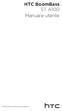 http://www.htc.com/support HTC BoomBass ST A100 Manuale utente Marchi e copyright 2013 HTC Corporation. Tutti i diritti riservati. HTC, HTC BoomSound, HTC BoomBass e il logo HTC sono marchi di HTC Corporation.
http://www.htc.com/support HTC BoomBass ST A100 Manuale utente Marchi e copyright 2013 HTC Corporation. Tutti i diritti riservati. HTC, HTC BoomSound, HTC BoomBass e il logo HTC sono marchi di HTC Corporation.
Come usare P-touch Transfer Manager
 Come usare P-touch Transfer Manager Versione 0 ITA Introduzione Avviso importante Il contenuto di questo documento e le specifiche di questo prodotto sono soggetti a modifica senza preavviso. Brother si
Come usare P-touch Transfer Manager Versione 0 ITA Introduzione Avviso importante Il contenuto di questo documento e le specifiche di questo prodotto sono soggetti a modifica senza preavviso. Brother si
Fiery Driver Configurator
 2015 Electronics For Imaging, Inc. Per questo prodotto, il trattamento delle informazioni contenute nella presente pubblicazione è regolato da quanto previsto in Avvisi legali. 16 novembre 2015 Indice
2015 Electronics For Imaging, Inc. Per questo prodotto, il trattamento delle informazioni contenute nella presente pubblicazione è regolato da quanto previsto in Avvisi legali. 16 novembre 2015 Indice
Installazione del sistema di cavi per distribuzione dati
 Installazione del sistema di cavi per distribuzione dati Panoramica Il sistema di cavi per distribuzione dati rappresenta un sistema di collegamento da rack a rack ad alta densità per apparecchiature per
Installazione del sistema di cavi per distribuzione dati Panoramica Il sistema di cavi per distribuzione dati rappresenta un sistema di collegamento da rack a rack ad alta densità per apparecchiature per
Guida all'installazione
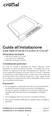 Guida all'installazione Solid State Drive da 2,5 pollici di Crucial Attrezzatura necessaria SSD da 2,5 pollici di Crucial Cacciavite non magnetico Manuale del proprio sistema Considerazioni particolari
Guida all'installazione Solid State Drive da 2,5 pollici di Crucial Attrezzatura necessaria SSD da 2,5 pollici di Crucial Cacciavite non magnetico Manuale del proprio sistema Considerazioni particolari
GUIDA RAPIDA. Installazione di Nokia Connectivity Cable Drivers
 GUIDA RAPIDA Installazione di Nokia Connectivity Cable Drivers Indice 1. Introduzione...1 2. Requisiti necessari...1 3. Installazione di Nokia Connectivity Cable Drivers...2 3.1 Operazioni preliminari
GUIDA RAPIDA Installazione di Nokia Connectivity Cable Drivers Indice 1. Introduzione...1 2. Requisiti necessari...1 3. Installazione di Nokia Connectivity Cable Drivers...2 3.1 Operazioni preliminari
Content Manager 2 Manuale utente
 Content Manager 2 Manuale utente Fare riferimento a questo manuale per informazioni sull'utilizzo di Content Manager 2 per la consultazione, l'acquisto, il download e l'installazione di aggiornamenti e
Content Manager 2 Manuale utente Fare riferimento a questo manuale per informazioni sull'utilizzo di Content Manager 2 per la consultazione, l'acquisto, il download e l'installazione di aggiornamenti e
Guida di Brother Image Viewer per Android
 Guida di Brother Image Viewer per Android Versione 0 ITA Definizioni delle note Nella presente Guida dell utente viene utilizzata la seguente icona: NOTA Le note forniscono istruzioni da seguire in determinate
Guida di Brother Image Viewer per Android Versione 0 ITA Definizioni delle note Nella presente Guida dell utente viene utilizzata la seguente icona: NOTA Le note forniscono istruzioni da seguire in determinate
Istruzioni per l uso della Guida. Icone utilizzate in questa Guida. Istruzioni per l uso della Guida. Software di backup LaCie Guida per l utente
 Istruzioni per l uso della Guida Istruzioni per l uso della Guida Sulla barra degli strumenti: Pagina precedente / Pagina successiva Passa alla pagina Indice / Passa alla pagina Precauzioni Stampa Ottimizzate
Istruzioni per l uso della Guida Istruzioni per l uso della Guida Sulla barra degli strumenti: Pagina precedente / Pagina successiva Passa alla pagina Indice / Passa alla pagina Precauzioni Stampa Ottimizzate
PC notebook HP Pavilion - Specifiche di memoria e aggiornamento della RAM
 » Torna alla pagina originale PC notebook HP Pavilion - Specifiche di memoria e aggiornamento della RAM Istruzioni dettagliate per l'installazione della memoria Risoluzione dei problemi di memoria Acquisto
» Torna alla pagina originale PC notebook HP Pavilion - Specifiche di memoria e aggiornamento della RAM Istruzioni dettagliate per l'installazione della memoria Risoluzione dei problemi di memoria Acquisto
Manuale di aggiornamento del firmware per fotocamere digitali Cyber-shot Sony DSC-F828
 Manuale di aggiornamento del firmware per fotocamere digitali Cyber-shot Sony DSC-F828 Il termine "firmware" si riferisce al software installato sulla vostra fotocamera Cyber-shot. Per aggiornare il software
Manuale di aggiornamento del firmware per fotocamere digitali Cyber-shot Sony DSC-F828 Il termine "firmware" si riferisce al software installato sulla vostra fotocamera Cyber-shot. Per aggiornare il software
Aggiornamento dei dati dell obiettivo per il controllo distorsione
 Aggiornamento dei dati dell obiettivo per il controllo distorsione Grazie per avere acquistato un prodotto Nikon. In questa guida viene descritto come eseguire l aggiornamento dei dati dell obiettivo per
Aggiornamento dei dati dell obiettivo per il controllo distorsione Grazie per avere acquistato un prodotto Nikon. In questa guida viene descritto come eseguire l aggiornamento dei dati dell obiettivo per
TeamViewer 9 Manuale Wake-on-LAN
 TeamViewer 9 Manuale Wake-on-LAN Rev 9.2-12/2013 TeamViewer GmbH Jahnstraße 30 D-73037 Göppingen www.teamviewer.com Indice 1 Informazioni sulla Wake-on-LAN... 3 2 Requisiti... 4 3 Finestre di configurazione...
TeamViewer 9 Manuale Wake-on-LAN Rev 9.2-12/2013 TeamViewer GmbH Jahnstraße 30 D-73037 Göppingen www.teamviewer.com Indice 1 Informazioni sulla Wake-on-LAN... 3 2 Requisiti... 4 3 Finestre di configurazione...
Guida Google Cloud Print
 Guida Google Cloud Print Versione B ITA Definizioni delle note Nella presente Guida dell utente viene utilizzato lo stile che segue per contrassegnare le note: Le note forniscono istruzioni da seguire
Guida Google Cloud Print Versione B ITA Definizioni delle note Nella presente Guida dell utente viene utilizzato lo stile che segue per contrassegnare le note: Le note forniscono istruzioni da seguire
Simba RTF IT.qxd 05/02/2004 14:58 Page 1 Da leggere prima
 Da leggere prima Iniziare da qui Procedure descritte nella guida: Ricarica e impostazione del palmare. Installazione del software Palm Desktop e di altre applicazioni. Sincronizzazione del palmare con
Da leggere prima Iniziare da qui Procedure descritte nella guida: Ricarica e impostazione del palmare. Installazione del software Palm Desktop e di altre applicazioni. Sincronizzazione del palmare con
Aggiornamento dei dati dell obiettivo per il controllo distorsione
 Aggiornamento dei dati dell obiettivo per il controllo distorsione Grazie per avere acquistato un prodotto Nikon. In questa guida viene descritto come eseguire l aggiornamento dei dati dell obiettivo per
Aggiornamento dei dati dell obiettivo per il controllo distorsione Grazie per avere acquistato un prodotto Nikon. In questa guida viene descritto come eseguire l aggiornamento dei dati dell obiettivo per
Software Intel per la gestione di sistemi. Manuale dell'utente di Intel Modular Server Management Pack
 Software Intel per la gestione di sistemi Manuale dell'utente di Intel Modular Server Management Pack Dichiarazioni legali LE INFORMAZIONI CONTENUTE IN QUESTO DOCUMENTO SONO FORNITE IN ABBINAMENTO AI PRODOTTI
Software Intel per la gestione di sistemi Manuale dell'utente di Intel Modular Server Management Pack Dichiarazioni legali LE INFORMAZIONI CONTENUTE IN QUESTO DOCUMENTO SONO FORNITE IN ABBINAMENTO AI PRODOTTI
Nokia C110/C111 scheda LAN senza filo Manuale di installazione
 Nokia C110/C111 scheda LAN senza filo Manuale di installazione DICHIARAZIONE DI CONFORMITÀ Noi, NOKIA MOBILE PHONES Ltd dichiariamo sotto la nostra esclusiva responsabilità che i prodotti DTN-10 e DTN-11
Nokia C110/C111 scheda LAN senza filo Manuale di installazione DICHIARAZIONE DI CONFORMITÀ Noi, NOKIA MOBILE PHONES Ltd dichiariamo sotto la nostra esclusiva responsabilità che i prodotti DTN-10 e DTN-11
Guida introduttiva 1
 Guida introduttiva 1 Benvenuto Grazie per aver scelto Arlo. Iniziare è davvero facile. 2 Contenuti Stazione base Alimentatore della stazione base Cavo Ethernet Montaggi a parete magnetici Viti per il montaggio
Guida introduttiva 1 Benvenuto Grazie per aver scelto Arlo. Iniziare è davvero facile. 2 Contenuti Stazione base Alimentatore della stazione base Cavo Ethernet Montaggi a parete magnetici Viti per il montaggio
UNIVERSAL COVER 101 KBT Custodia Universale con Tastiera Bluetooth per Tablet 10.1
 UNIVERSAL COVER 101 KBT Custodia Universale con Tastiera Bluetooth per Tablet 10.1 MANUALE UTENTE XPADCV101KBT www.hamletcom.com Gentile Cliente, La ringraziamo per la fiducia riposta nei nostri prodotti.
UNIVERSAL COVER 101 KBT Custodia Universale con Tastiera Bluetooth per Tablet 10.1 MANUALE UTENTE XPADCV101KBT www.hamletcom.com Gentile Cliente, La ringraziamo per la fiducia riposta nei nostri prodotti.
Montaggio e configurazione hard disk Introduzione
 Pagina 1 di 10 Montaggio e configurazione hard disk Introduzione In questa parte vedremo come installare un hard disk di tipo EIDE in un computer PC ATX compatibile. I passi per l'istallazione saranno:
Pagina 1 di 10 Montaggio e configurazione hard disk Introduzione In questa parte vedremo come installare un hard disk di tipo EIDE in un computer PC ATX compatibile. I passi per l'istallazione saranno:
Installazione. Powerline 500 Modello XAVB5221
 Installazione Powerline 500 Modello XAVB5221 Contenuto della confezione In alcune regioni, con il prodotto viene fornito un CD-ROM. 2 Per iniziare Le soluzioni di rete Powerline offrono un'alternativa
Installazione Powerline 500 Modello XAVB5221 Contenuto della confezione In alcune regioni, con il prodotto viene fornito un CD-ROM. 2 Per iniziare Le soluzioni di rete Powerline offrono un'alternativa
IBM SPSS Statistics per Windows - Istruzioni di installazione (Licenza di rete)
 IBM SPSS Statistics per Windows - Istruzioni di installazione (Licenza di rete) Le seguenti istruzioni sono relative all installazione di IBM SPSS Statistics versione 20 con licenza di rete. Questo documento
IBM SPSS Statistics per Windows - Istruzioni di installazione (Licenza di rete) Le seguenti istruzioni sono relative all installazione di IBM SPSS Statistics versione 20 con licenza di rete. Questo documento
Telefono MiVoice 6725ip Microsoft Lync 41-001367-02 REV02 GUIDA INTRODUTTIVA
 Telefono MiVoice 6725ip Microsoft Lync 41-001367-02 REV02 GUIDA INTRODUTTIVA AVVISO Le informazioni contenute in questo documento sono ritenute accurate sotto tutti i punti di vista, ma non sono garantite
Telefono MiVoice 6725ip Microsoft Lync 41-001367-02 REV02 GUIDA INTRODUTTIVA AVVISO Le informazioni contenute in questo documento sono ritenute accurate sotto tutti i punti di vista, ma non sono garantite
EW3750 Scheda Audio PCI 5.1
 EW3750 Scheda Audio PCI 5.1 EW3750 PCI Soundcard 5.1 2 ITALIANO Contenuti 1.0 Introduzione... 2 1.1 Funzioni e caratteristiche... 2 1.2 Contenuto della confezione... 2 2.0 Connettori della scheda audio
EW3750 Scheda Audio PCI 5.1 EW3750 PCI Soundcard 5.1 2 ITALIANO Contenuti 1.0 Introduzione... 2 1.1 Funzioni e caratteristiche... 2 1.2 Contenuto della confezione... 2 2.0 Connettori della scheda audio
Avviso per il prodotto
 Inizia qui Copyright 2013 Hewlett-Packard Development Company, L.P. Windows è un marchio registrato negli Stati Uniti di Microsoft Corporation. Le informazioni contenute in questo documento sono soggette
Inizia qui Copyright 2013 Hewlett-Packard Development Company, L.P. Windows è un marchio registrato negli Stati Uniti di Microsoft Corporation. Le informazioni contenute in questo documento sono soggette
Fast Track Pro. Guida rapida della
 Guida rapida della Guida rapida M-Audio USB Audio Series Istruzioni per l installazione su Windows XP NOTA: non collegare l interfaccia USB Audio al computer finché non sono stati installati nel sistema
Guida rapida della Guida rapida M-Audio USB Audio Series Istruzioni per l installazione su Windows XP NOTA: non collegare l interfaccia USB Audio al computer finché non sono stati installati nel sistema
TI-5006 II Texas Instruments Holland B.V. Rutherfordweg 102 3542 CG Utrecht The Netherlands
 TI-5006 II Texas Instruments Holland B.V. Rutherfordweg 102 3542 CG Utrecht The Netherlands 1998 Texas Instruments ti-cares@ti.com http://www.ti.com/calc Introduzione Installazione dell'adattatore CA 1.
TI-5006 II Texas Instruments Holland B.V. Rutherfordweg 102 3542 CG Utrecht The Netherlands 1998 Texas Instruments ti-cares@ti.com http://www.ti.com/calc Introduzione Installazione dell'adattatore CA 1.
EW1051 Lettore di schede USB
 EW1051 Lettore di schede USB 2 ITALIANO EW1051 Lettore di schede USB Contenuti 1.0 Introduzione... 2 1.1 Funzioni e caratteristiche... 2 1.2 Contenuto della confezione... 2 2.0 Installazione del EW1051
EW1051 Lettore di schede USB 2 ITALIANO EW1051 Lettore di schede USB Contenuti 1.0 Introduzione... 2 1.1 Funzioni e caratteristiche... 2 1.2 Contenuto della confezione... 2 2.0 Installazione del EW1051
IBM SPSS Statistics per Windows - Istruzioni di installazione (Licenza per sito)
 IBM SPSS Statistics per Windows - Istruzioni di installazione (Licenza per sito) Le seguenti istruzioni sono relative all installazione di IBM SPSS Statistics versione 21 con licenza per sito. Questo documento
IBM SPSS Statistics per Windows - Istruzioni di installazione (Licenza per sito) Le seguenti istruzioni sono relative all installazione di IBM SPSS Statistics versione 21 con licenza per sito. Questo documento
Base alimentata USB per DisplayKEY. Istruzioni per l installazione
 Base alimentata USB per DisplayKEY Istruzioni per l installazione i 10102895P1-01, Rev A, IT Indice Introduzione 1 Requisiti del Sistema 1 Installare il Software e Collegare la Base 1 Come Modificare il
Base alimentata USB per DisplayKEY Istruzioni per l installazione i 10102895P1-01, Rev A, IT Indice Introduzione 1 Requisiti del Sistema 1 Installare il Software e Collegare la Base 1 Come Modificare il
Iniziare da qui. La presente guida consente di eseguire le seguenti operazioni: Importante! Per gli utenti di versioni precedenti del palmare palmone
 DA LEGGERE PRIMA Iniziare da qui La presente guida consente di eseguire le seguenti operazioni: Caricare e impostare il palmare. Installare il software Palm Desktop e altro software per la sincronizzazione,
DA LEGGERE PRIMA Iniziare da qui La presente guida consente di eseguire le seguenti operazioni: Caricare e impostare il palmare. Installare il software Palm Desktop e altro software per la sincronizzazione,
Guida Rapida all Installazione Gamma Aqua PC Versione AquaNav
 Guida Rapida all Installazione Gamma Aqua PC Versione AquaNav GUIDA RAPIDA ALL INSTALLAZIONE AQUANAV PC - VR1.02 1. Introduzione Complimenti per aver effettuato l acquisto di AquaNav PC. Raccomandiamo
Guida Rapida all Installazione Gamma Aqua PC Versione AquaNav GUIDA RAPIDA ALL INSTALLAZIONE AQUANAV PC - VR1.02 1. Introduzione Complimenti per aver effettuato l acquisto di AquaNav PC. Raccomandiamo
Tastiera. Nota: Le istruzioni online sono disponibili all indirizzo http://www.apple.com/support/doityourself/.
 English Istruzioni per la sostituzione Tastiera AppleCare Seguire scrupolosamente le istruzioni riportate in questo documento. La mancata esecuzione delle procedure indicate può causare danni alle apparecchiature
English Istruzioni per la sostituzione Tastiera AppleCare Seguire scrupolosamente le istruzioni riportate in questo documento. La mancata esecuzione delle procedure indicate può causare danni alle apparecchiature
Capitolo 1 Connessione del router a Internet
 Capitolo 1 Connessione del router a Internet Questo capitolo descrive come collegare il router e accedere a Internet. Contenuto della confezione La confezione del prodotto deve contenere i seguenti elementi:
Capitolo 1 Connessione del router a Internet Questo capitolo descrive come collegare il router e accedere a Internet. Contenuto della confezione La confezione del prodotto deve contenere i seguenti elementi:
EM1017 Scheda di rete Gigabit USB 3.0
 EM1017 Scheda di rete Gigabit USB 3.0 2 ITALIANO EM1017 - Scheda di rete Gigabit USB 3.0 Contenuti 1.0 Introduzione... 2 1.1 Funzioni e caratteristiche... 2 1.2 Contenuto della confezione... 2 1.3 Operazioni
EM1017 Scheda di rete Gigabit USB 3.0 2 ITALIANO EM1017 - Scheda di rete Gigabit USB 3.0 Contenuti 1.0 Introduzione... 2 1.1 Funzioni e caratteristiche... 2 1.2 Contenuto della confezione... 2 1.3 Operazioni
Shutter Pal. Guida rapida Italiano ( 12 14 )
 Shutter Pal Guida rapida Italiano ( 12 14 ) Guida rapida (Italiano) Introduzione Contenuti della confezione Shutter Pal Morsetto per smartphone Inserimento morsetto per smartphone Cavo micro-usb Guida
Shutter Pal Guida rapida Italiano ( 12 14 ) Guida rapida (Italiano) Introduzione Contenuti della confezione Shutter Pal Morsetto per smartphone Inserimento morsetto per smartphone Cavo micro-usb Guida
INIZIARE DA QUI. Contenuto. Procedure descritte nella guida
 DA LEGGERE PRIMA INIZIARE DA QUI Procedure descritte nella guida Ricarica e impostazione del palmare Palm Tungsten T3. Installazione del software Palm Desktop. Utilizzo del palmare. Nota Per poter eseguire
DA LEGGERE PRIMA INIZIARE DA QUI Procedure descritte nella guida Ricarica e impostazione del palmare Palm Tungsten T3. Installazione del software Palm Desktop. Utilizzo del palmare. Nota Per poter eseguire
GV-RX30128D Acceleratore Grafico Radeon X300LE
 GV-RX30128D Acceleratore Grafico Radeon X300LE MANUALE UTENTE Rev. 102 Diritti d autore 2004 GIGABYTE TECHNOLOGY CO., LTD Diritti d autore di GIGA-BYTE TECHNOLOGY CO., LTD. ( GBT ). Nessuna parte di questo
GV-RX30128D Acceleratore Grafico Radeon X300LE MANUALE UTENTE Rev. 102 Diritti d autore 2004 GIGABYTE TECHNOLOGY CO., LTD Diritti d autore di GIGA-BYTE TECHNOLOGY CO., LTD. ( GBT ). Nessuna parte di questo
Guida Google Cloud Print
 Guida Google Cloud Print Versione 0 ITA Definizioni delle note Nella presente Guida dell utente viene utilizzata la seguente icona: Le note forniscono istruzioni da seguire in determinate situazioni o
Guida Google Cloud Print Versione 0 ITA Definizioni delle note Nella presente Guida dell utente viene utilizzata la seguente icona: Le note forniscono istruzioni da seguire in determinate situazioni o
Aggiornamento del firmware per iphone con connettore Lightning compatibile con AppRadio Mode
 Aggiornamento del firmware per iphone con connettore Lightning compatibile con AppRadio Mode Istruzioni sull aggiornamento per i modelli di navigazione: AVIC-F40BT, AVIC-F940BT, AVIC-F840BT e AVIC-F8430BT
Aggiornamento del firmware per iphone con connettore Lightning compatibile con AppRadio Mode Istruzioni sull aggiornamento per i modelli di navigazione: AVIC-F40BT, AVIC-F940BT, AVIC-F840BT e AVIC-F8430BT
Guida utente per Mac
 Guida utente per Mac Sommario Introduzione... 1 Utilizzo dello strumento Mac Reformatting... 1 Installazione del software FreeAgent... 4 Rimozione sicura delle unità... 9 Gestione delle unità... 10 Aggiornamento
Guida utente per Mac Sommario Introduzione... 1 Utilizzo dello strumento Mac Reformatting... 1 Installazione del software FreeAgent... 4 Rimozione sicura delle unità... 9 Gestione delle unità... 10 Aggiornamento
Laplink FileMover Guida introduttiva
 Laplink FileMover Guida introduttiva MN-FileMover-QSG-IT-01 (REV.01/07) Recapiti di Laplink Software, Inc. Per sottoporre domande o problemi di carattere tecnico, visitare il sito: www.laplink.com/it/support/individual.asp
Laplink FileMover Guida introduttiva MN-FileMover-QSG-IT-01 (REV.01/07) Recapiti di Laplink Software, Inc. Per sottoporre domande o problemi di carattere tecnico, visitare il sito: www.laplink.com/it/support/individual.asp
Scanner serie i5000. Informazioni sul codice patch. A-61801_it
 Scanner serie i5000 Informazioni sul codice patch A-61801_it Informazioni sul codice patch Sommario Dettagli sul modello patch... 4 Orientamento del modello patch... 5 Dettagli sul modello di barra...
Scanner serie i5000 Informazioni sul codice patch A-61801_it Informazioni sul codice patch Sommario Dettagli sul modello patch... 4 Orientamento del modello patch... 5 Dettagli sul modello di barra...
MyPal A636: LED Bluetooth/ Wi-Fi/ GPS MyPal A632: LED Bluetooth/ GPS. Bluetooth Wi-Fi GPS Schermo LCD sensibile
 SD SD Conoscere MyPal Caratteristiche del frontale Caratteristiche dei lati LED Alimentazione/Notifica Aliment. Notifica MyPal A636: LED Bluetooth/ Wi-Fi/ GPS MyPal A63: LED Bluetooth/ GPS Bluetooth Wi-Fi
SD SD Conoscere MyPal Caratteristiche del frontale Caratteristiche dei lati LED Alimentazione/Notifica Aliment. Notifica MyPal A636: LED Bluetooth/ Wi-Fi/ GPS MyPal A63: LED Bluetooth/ GPS Bluetooth Wi-Fi
Installazione del software Fiery per Windows e Macintosh
 13 Installazione del software Fiery per Windows e Macintosh Il CD del Software per l utente comprende le utilità di installazione di Fiery Link. Il software di utilità Fiery è supportato in Windows 95/98,
13 Installazione del software Fiery per Windows e Macintosh Il CD del Software per l utente comprende le utilità di installazione di Fiery Link. Il software di utilità Fiery è supportato in Windows 95/98,
Guida per iniziare Guida rapida Familiarizzare con il Pocket PC Prima di iniziare 2 3 NEC Computers International B.V Nieuweweg 279 6603 BN Wijchen
 Guida per iniziare Guida rapida 1 Familiarizzare con il Pocket PC A Touch Screen B Pulsante Note C Microfono D Pulsante Contatti E Pulsante di spostamento F Pulsante Calendario G Altoparlante H Pulsante
Guida per iniziare Guida rapida 1 Familiarizzare con il Pocket PC A Touch Screen B Pulsante Note C Microfono D Pulsante Contatti E Pulsante di spostamento F Pulsante Calendario G Altoparlante H Pulsante
Collegamenti. Sistemi operativi supportati. Installazione della stampante. Collegamenti
 Pagina 1 di 5 Collegamenti Sistemi operativi supportati Il CD Software e documentazione consente di installare il software della stampante sui seguenti sistemi operativi: Windows 8 Windows 7 SP1 Windows
Pagina 1 di 5 Collegamenti Sistemi operativi supportati Il CD Software e documentazione consente di installare il software della stampante sui seguenti sistemi operativi: Windows 8 Windows 7 SP1 Windows
LaCie Ethernet Disk mini Domande frequenti (FAQ)
 LaCie Ethernet Disk mini Domande frequenti (FAQ) Installazione Che cosa occorre fare per installare l unità LaCie Ethernet Disk mini? A. Collegare il cavo Ethernet alla porta LAN sul retro dell unità LaCie
LaCie Ethernet Disk mini Domande frequenti (FAQ) Installazione Che cosa occorre fare per installare l unità LaCie Ethernet Disk mini? A. Collegare il cavo Ethernet alla porta LAN sul retro dell unità LaCie
Videoregistratori ETVision
 Guida Rapida Videoregistratori ETVision Guida di riferimento per i modelli: DARKxxLIGHT, DARKxxHYBRID, DARKxxHYBRID-PRO, DARK16NVR, NVR/DVR da RACK INDICE 1. Collegamenti-Uscite pag.3 2. Panoramica del
Guida Rapida Videoregistratori ETVision Guida di riferimento per i modelli: DARKxxLIGHT, DARKxxHYBRID, DARKxxHYBRID-PRO, DARK16NVR, NVR/DVR da RACK INDICE 1. Collegamenti-Uscite pag.3 2. Panoramica del
Guida rapida Vodafone Internet Box
 Guida rapida Vodafone Internet Box Benvenuti nel mondo della connessione dati in mobilità di Vodafone Internet Box. In questa guida spieghiamo come installare e cominciare a utilizzare Vodafone Internet
Guida rapida Vodafone Internet Box Benvenuti nel mondo della connessione dati in mobilità di Vodafone Internet Box. In questa guida spieghiamo come installare e cominciare a utilizzare Vodafone Internet
NeoTV 350 Media Player (NTV350)
 NeoTV 350 Media Player (NTV350) 2011 NETGEAR, Inc. Tutti i diritti riservati. Nessuna parte della presente pubblicazione può essere riprodotta, trasmessa, trascritta, archiviata in un sistema di recupero
NeoTV 350 Media Player (NTV350) 2011 NETGEAR, Inc. Tutti i diritti riservati. Nessuna parte della presente pubblicazione può essere riprodotta, trasmessa, trascritta, archiviata in un sistema di recupero
Per cosa posso utilizzarlo?
 Guida rapida Vodafone Mobile Connect Card Express Vodafone Broadband Benvenuti nel mondo della connessione dati in mobilità di Vodafone Mobile Connect Card Express. In questa guida spieghiamo come installare
Guida rapida Vodafone Mobile Connect Card Express Vodafone Broadband Benvenuti nel mondo della connessione dati in mobilità di Vodafone Mobile Connect Card Express. In questa guida spieghiamo come installare
Istruzioni 01997.2. Collegamenti da effettuare per la gestione del sistema By-me attraverso l applicativo per Microsoft Media Center.
 Istruzioni 01997.2 Collegamenti da effettuare per la gestione del sistema By-me attraverso l applicativo per Microsoft Media Center. Per realizzare la gestione del sistema By-me attraverso l applicativo
Istruzioni 01997.2 Collegamenti da effettuare per la gestione del sistema By-me attraverso l applicativo per Microsoft Media Center. Per realizzare la gestione del sistema By-me attraverso l applicativo
Supporto. Grazie per aver scelto i prodotti NETGEAR.
 Per iniziare Supporto Grazie per aver scelto i prodotti NETGEAR. Una volta completata l'installazione del dispositivo, individuare il numero di serie riportato sull'etichetta del prodotto e utilizzarlo
Per iniziare Supporto Grazie per aver scelto i prodotti NETGEAR. Una volta completata l'installazione del dispositivo, individuare il numero di serie riportato sull'etichetta del prodotto e utilizzarlo
Scheda VITEC Guida d'installazione
 Scheda VITEC Guida d'installazione Versione: 1.3.2 Data: 27.08.2014 CD LAB AG, Irisweg 12, CH-3280 Murten, Tel. +41 (0)26 672 37 37, Fax +41 (0)26 672 37 38 www.wincan.com Indice 1 Introduzione... 3 2
Scheda VITEC Guida d'installazione Versione: 1.3.2 Data: 27.08.2014 CD LAB AG, Irisweg 12, CH-3280 Murten, Tel. +41 (0)26 672 37 37, Fax +41 (0)26 672 37 38 www.wincan.com Indice 1 Introduzione... 3 2
Guida all installazione SSD Crucial M.2
 Guida all installazione SSD Crucial M.2 Attrezzatura necessaria SSD Crucial M.2 Cacciavite con punta non magnetica Manuale di istruzioni del sistema Per iniziare Se l SSD Crucial M.2 diventerà il vostro
Guida all installazione SSD Crucial M.2 Attrezzatura necessaria SSD Crucial M.2 Cacciavite con punta non magnetica Manuale di istruzioni del sistema Per iniziare Se l SSD Crucial M.2 diventerà il vostro
SPSS Statistics per Windows - Istruzioni di installazione per (Licenza per utenti singoli)
 SPSS Statistics per Windows - Istruzioni di installazione per (Licenza per utenti singoli) Le seguenti istruzioni sono relative all installazione di SPSS Statistics con licenza per utenti singoli. Una
SPSS Statistics per Windows - Istruzioni di installazione per (Licenza per utenti singoli) Le seguenti istruzioni sono relative all installazione di SPSS Statistics con licenza per utenti singoli. Una
GUIDA RAPIDA. Installazione di Nokia Connectivity Cable Drivers
 GUIDA RAPIDA Installazione di Nokia Connectivity Cable Drivers Indice 1. Introduzione...1 2. Requisiti necessari...1 3. Installazione di Nokia Connectivity Cable Drivers...2 3.1 Operazioni preliminari
GUIDA RAPIDA Installazione di Nokia Connectivity Cable Drivers Indice 1. Introduzione...1 2. Requisiti necessari...1 3. Installazione di Nokia Connectivity Cable Drivers...2 3.1 Operazioni preliminari
Manutenzione. Stampante a colori Phaser 8400
 Manutenzione Questo argomento include le seguenti sezioni: "Aggiunta di inchiostro" a pagina 4-20 "Svuotamento del contenitore scorie" a pagina 4-23 "Sostituzione del kit di manutenzione" a pagina 4-26
Manutenzione Questo argomento include le seguenti sezioni: "Aggiunta di inchiostro" a pagina 4-20 "Svuotamento del contenitore scorie" a pagina 4-23 "Sostituzione del kit di manutenzione" a pagina 4-26
Nokia N76-1. Guida all uso. 9254312 Edizione 2 IT
 Nokia N76-1 Guida all uso 9254312 Edizione 2 IT Tasti e componenti (display esterno e pieghevole aperto) Di seguito denominato Nokia N76. 1 Tasto esterno destro 2 Tasto centrale 3 Tasto esterno sinistro
Nokia N76-1 Guida all uso 9254312 Edizione 2 IT Tasti e componenti (display esterno e pieghevole aperto) Di seguito denominato Nokia N76. 1 Tasto esterno destro 2 Tasto centrale 3 Tasto esterno sinistro
Backup e ripristino Guida per l'utente
 Backup e ripristino Guida per l'utente Copyright 2008 Hewlett-Packard Development Company, L.P. Windows e Windows Vista sono marchi o marchi registrati di Microsoft Corporation negli Stati Uniti e/o in
Backup e ripristino Guida per l'utente Copyright 2008 Hewlett-Packard Development Company, L.P. Windows e Windows Vista sono marchi o marchi registrati di Microsoft Corporation negli Stati Uniti e/o in
Manuale Utente Guglielmo MILESTONE
 ZONE Manuale Utente Guglielmo MILESTONE Guglielmo S.r.l. Strada Parma, 35/D5 43010 Pilastro di Langhirano (PR) Fan us on facebook Titolo: Manuale Utente - Guglielmo MILESTONE Versione: 1.0 Copyright 2004-2011
ZONE Manuale Utente Guglielmo MILESTONE Guglielmo S.r.l. Strada Parma, 35/D5 43010 Pilastro di Langhirano (PR) Fan us on facebook Titolo: Manuale Utente - Guglielmo MILESTONE Versione: 1.0 Copyright 2004-2011
Nero AG SecurDisc Viewer
 Manuale di SecurDisc Nero AG SecurDisc Informazioni sul copyright e sui marchi Il presente manuale e il relativo contenuto sono protetti da copyright e sono di proprietà di Nero AG. Tutti i diritti riservati.
Manuale di SecurDisc Nero AG SecurDisc Informazioni sul copyright e sui marchi Il presente manuale e il relativo contenuto sono protetti da copyright e sono di proprietà di Nero AG. Tutti i diritti riservati.
Guida ai collegamenti
 Pagina 1 di 6 Guida ai collegamenti Sistemi operativi supportati Il CD Software e documentazione consente di installare il software della stampante sui seguenti sistemi operativi: Windows 7 Windows Server
Pagina 1 di 6 Guida ai collegamenti Sistemi operativi supportati Il CD Software e documentazione consente di installare il software della stampante sui seguenti sistemi operativi: Windows 7 Windows Server
Telecomando HP Media (solo in determinati modelli) Guida utente
 Telecomando HP Media (solo in determinati modelli) Guida utente Copyright 2008 Hewlett-Packard Development Company, L.P. Windows e Windows Vista sono marchi registrati negli Stati Uniti di Microsoft Corporation.
Telecomando HP Media (solo in determinati modelli) Guida utente Copyright 2008 Hewlett-Packard Development Company, L.P. Windows e Windows Vista sono marchi registrati negli Stati Uniti di Microsoft Corporation.
VISY-X. Documentazione tecnica. Stampante VISY-View. Edizione: 4/2009 Versione: 1 Codice articolo: 207168
 Documentazione tecnica VISY-X Edizione: 4/2009 Versione: 1 Codice articolo: 207168 FAFNIR GmbH Bahrenfelder Str. 19 22765 Hamburg Tel: +49 /40 / 39 82 07-0 Fax: +49 /40 / 390 63 39 Indice 1 Informazioni
Documentazione tecnica VISY-X Edizione: 4/2009 Versione: 1 Codice articolo: 207168 FAFNIR GmbH Bahrenfelder Str. 19 22765 Hamburg Tel: +49 /40 / 39 82 07-0 Fax: +49 /40 / 390 63 39 Indice 1 Informazioni
Acronis Universal Restore
 Acronis Universal Restore MANUALE UTENTE Sommario 1 Che cos'è Acronis Universal Restore...3 2 Installazione di Acronis Universal Restore...3 3 Creazione di supporto di avvio...3 4 Utilizzo di Acronis Universal
Acronis Universal Restore MANUALE UTENTE Sommario 1 Che cos'è Acronis Universal Restore...3 2 Installazione di Acronis Universal Restore...3 3 Creazione di supporto di avvio...3 4 Utilizzo di Acronis Universal
HUB USB 3.0 a 3 porte - Hub per laptop e tablet Windows + porta a ricarica rapida con Stand per Dispositivi
 HUB USB 3.0 a 3 porte - Hub per laptop e tablet Windows + porta a ricarica rapida con Stand per Dispositivi StarTech ID: ST4300U3C1 Questo hub USB 3.0 con supporto per dispositivo mobile espande la connettività
HUB USB 3.0 a 3 porte - Hub per laptop e tablet Windows + porta a ricarica rapida con Stand per Dispositivi StarTech ID: ST4300U3C1 Questo hub USB 3.0 con supporto per dispositivo mobile espande la connettività
HOMEPLUG ADAPTER EXPANSION
 HOMEPLUG ADAPTER EXPANSION 200 MBPS MANUALE NI-707526 ITALIANO HOMEPLUG ADAPTER EXPANSION 200 MBPS Grazie per aver acquisito questo adattatore Homeplug ICIDU. L adattatore Homeplug 200 Mbps permette di
HOMEPLUG ADAPTER EXPANSION 200 MBPS MANUALE NI-707526 ITALIANO HOMEPLUG ADAPTER EXPANSION 200 MBPS Grazie per aver acquisito questo adattatore Homeplug ICIDU. L adattatore Homeplug 200 Mbps permette di
GUIDA RAPIDA. per l'utente di Windows Vista. Installazione del software della stampante... 2 Installazione del software per la stampa in rete...
 SOMMARIO GUIDA RAPIDA per l'utente di Windows Vista Capitolo 1: DIGITALIZZAZIONE CON IL DRIVER WIA... 1 Capitolo 2: INSTALLAZIONE DEL SOFTWARE DELLA STAMPANTE IN WINDOWS... 2 Installazione del software
SOMMARIO GUIDA RAPIDA per l'utente di Windows Vista Capitolo 1: DIGITALIZZAZIONE CON IL DRIVER WIA... 1 Capitolo 2: INSTALLAZIONE DEL SOFTWARE DELLA STAMPANTE IN WINDOWS... 2 Installazione del software
Guida Google Cloud Print
 Guida Google Cloud Print Versione 0 ITA Definizioni delle note Nella presente Guida dell utente viene utilizzato lo stile che segue per contrassegnare le note: Le note forniscono istruzioni da seguire
Guida Google Cloud Print Versione 0 ITA Definizioni delle note Nella presente Guida dell utente viene utilizzato lo stile che segue per contrassegnare le note: Le note forniscono istruzioni da seguire
In questo manuale, si fa riferimento a ipod touch 5a generazione e iphone 5 con il solo termine iphone con connettore Lightning.
 In questo manuale, si fa riferimento a ipod touch 5a generazione e iphone 5 con il solo termine iphone con connettore Lightning. Per collegare un iphone con connettore Lightning ad SPH-DA100 AppRadio e
In questo manuale, si fa riferimento a ipod touch 5a generazione e iphone 5 con il solo termine iphone con connettore Lightning. Per collegare un iphone con connettore Lightning ad SPH-DA100 AppRadio e
Istruzioni di installazione di IBM SPSS Modeler Text Analytics (licenza per sito)
 Istruzioni di installazione di IBM SPSS Modeler Text Analytics (licenza per sito) Le seguenti istruzioni sono relative all installazione di IBM SPSS Modeler Text Analytics versione 15 mediante un licenza
Istruzioni di installazione di IBM SPSS Modeler Text Analytics (licenza per sito) Le seguenti istruzioni sono relative all installazione di IBM SPSS Modeler Text Analytics versione 15 mediante un licenza
Il tuo manuale d'uso. BLACKBERRY SMART CARD READER http://it.yourpdfguides.com/dref/1118413
 Può anche leggere le raccomandazioni fatte nel manuale d uso, nel manuale tecnico o nella guida di installazione di BLACKBERRY SMART CARD READER. Troverà le risposte a tutte sue domande sul manuale d'uso
Può anche leggere le raccomandazioni fatte nel manuale d uso, nel manuale tecnico o nella guida di installazione di BLACKBERRY SMART CARD READER. Troverà le risposte a tutte sue domande sul manuale d'uso
Gui Gu d i a d ra r p a i p d i a V d o a d f a one Int fone In e t r e net rnet Box Key Mini
 Guida rapida Vodafone Internet Key Box Mini Ideato per Vodafone QSG_VMCLite_v31_10-2007_e172_IT.1 1 10/10/07 14:39:10 QSG_VMCLite_v31_10-2007_e172_IT.2 2 10/10/07 14:39:11 Benvenuti nel mondo della connessione
Guida rapida Vodafone Internet Key Box Mini Ideato per Vodafone QSG_VMCLite_v31_10-2007_e172_IT.1 1 10/10/07 14:39:10 QSG_VMCLite_v31_10-2007_e172_IT.2 2 10/10/07 14:39:11 Benvenuti nel mondo della connessione
1. REQUISITI 2. ACQUISTO E CREAZIONE ACCOUNT. Selezionare il veicolo sul sito http://citroen.navigation.com/
 CITROËN DANGER ALERTS MANUALE DEL SISTEMA DI NAVIGAZIONE SU TABLET CON TOUCHSCREEN DA 7'' In questo documento viene descritta la procedura per l'acquisto, il download e l'installazione degli aggiornamenti
CITROËN DANGER ALERTS MANUALE DEL SISTEMA DI NAVIGAZIONE SU TABLET CON TOUCHSCREEN DA 7'' In questo documento viene descritta la procedura per l'acquisto, il download e l'installazione degli aggiornamenti
